




НАШ СЕРВЕР
95.86.206.142:27015
Скачайте программу Half-Life Logo Creator
При первом запуске программы появится диалог, в котором нужно будет указать путь к "hl.exe". Если вы укажете его не верно - не переживайте - его всегда можно будет изменить в настройках программы (кнопка "Options"). После этого появится окно программы:
Изображение
1. Open Image - открыть изображение (ваш будующий логотип).
2. Reload Image - при нажатии на эту кнопку ваше изображение загрузится снова и все произведенные к нему действия/эффекты будут отменены.
3. Filters - набор фильтров применяемых к изображению. В большенстве случаев не нужны.
4. Make WAD - создает файл "...\half-life\logos\pldecals.wad" из-за которого и будет работать ваш логотип.
5. Options - некоторые настройки программы.
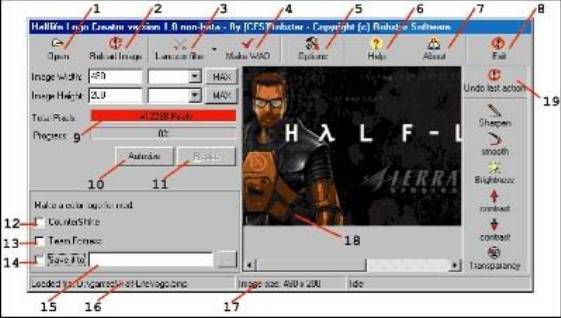
6. Help - хелп-файл. В нем содержится полная информация о программе.
7. About - информация о создателях программы.
8. Exit - выхд из программы.
9. Total Pixels - общее количество пикселов - не должно превышать 12288.
10. Autosize - программа автоматически приведет рисунок к нужному размеру.
11. Resize - изменит размер рисунка по заданным параметрам.
12. Сделать логотип для Counter-Strike.
13. Сделать логотип для Team Fortess.
14. Сохранить wad файл в указанном вами месте.
15. Путь к сохраняемому wad файлу.
16. Загруженный на данный момент рисунок.
17. Размер рисунка.
18. Графическое представление загруженного рисунка.
19. Отмена последнего действия.
Порядок действий:
1. Открываем Halflife Logo Creator, выбираем картинку(Open)
2. Когда картинка выбрана, жмем Autosize
3. Выбираем Counter-Strike, жмем сохранить (Save to) в директорию cstrike (если диск от Буки в папку cstrike_russian) (имя файла pldecal.wad), лучше пред сохранением удалить прежний pldecal.wad.
4. Жмем Make WAD.
5. Заходим в cstrike, находим фаил pldecal.wad и копируем его с изменением на tempdecal.wad. (в папке cstrike дожно быть 2 одинаковых файла просто с разными именами pldecal.wad и tempdecal.wad).
6. pldecal.wad, tempdecal.wad - ставим в атрибутах только чтение.
7. В cstrike удаляем custom.hpk.
Читаем также:
Как понизить PING в игре(Уменьшение лагов) Руководство по установке моделей оружия.
Как запустить два сервера на одном компьютере Руководство по установке моделей игроков.
Как увеличить посещаемость народа на игровой сервер Руководство по установке спрайтов и т.д
Как открыть порт на компьютере Руководство по установке карт.
Как сделать себя Аминистратором сервера Руководство по установке модов или готовых серверов
Как запустить сервер в консольном режиме Руководство по установке фона меню в Counter-Strike 1.6
Статья как вставить свою картинку в MOTD окно Руководство по созданию собственного меню для Counter-Strike 1.6
Как установить и переводить плагины Руководство по установке цветных логотипов (spray)
Настройка server.cfg Руководство по созданию собственного цветного логотипа (spray)
Настройка amxx.cfg Руководство по установке черно-белого логотипа
Как изменить модель(Меняем на примере ножа) Руководство по установке игровых скриптов
Ошибки в cs и способы их решения Руководство по установке текстур и перчаток
=======================================================================================================================================
Администрация сайта cs-port-all@mail.ru 2010 Администрация сайта ICQ 634 848 777
=======================================================================================================================================
